Photoshop 滤镜快速制作漂亮的彩丝背景
Chenfengxiyu 本教程的效果有点抽象艺术感觉。总体 人气:0
来源:PSfeng 作者:Chenfengxiyu
本教程的效果有点抽象艺术感觉。总体感觉非常唯美。真想不到如此美丽的效果,制作起来就是简单几步而已。不得不佩服作者的创意思维和PS滤镜的强大功能。
最终效果
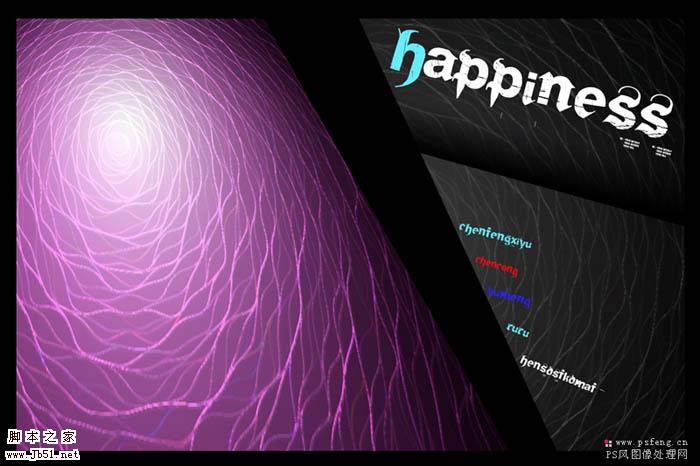
1、新建一个800 * 1200 像素的文件,选择渐变工具,颜色设置如下图。
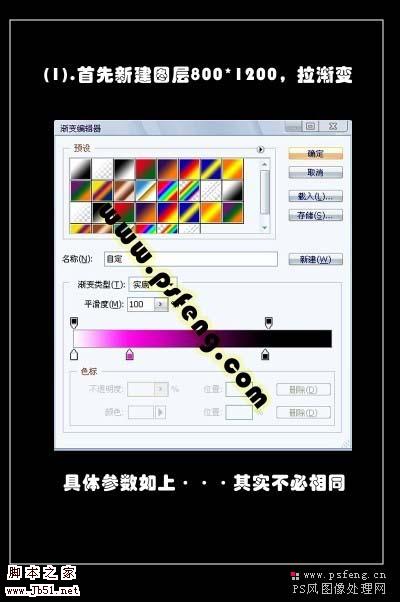
2、拉出下图所示的径向渐变。
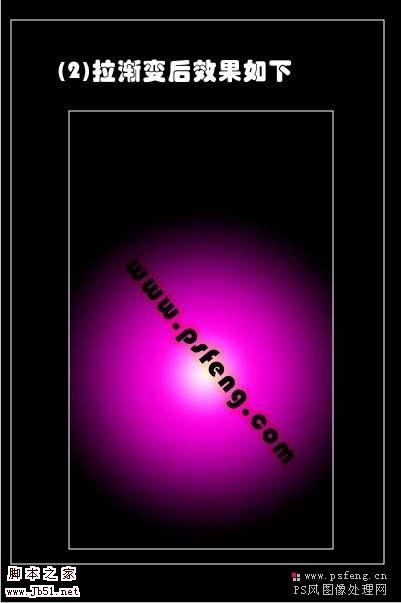 3、执行:滤镜 > 像素化 > 晶格化,数值为50,效果如下图。
3、执行:滤镜 > 像素化 > 晶格化,数值为50,效果如下图。
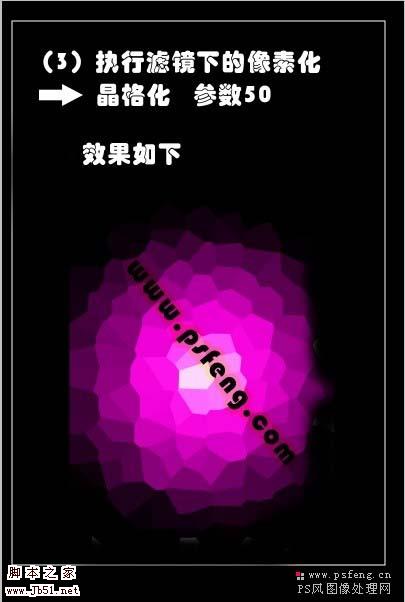
4、执行:滤镜 > 艺术效果 > 绘画涂抹,参数:画笔大小:50;锐化:10;类型:火花,确定后完成最终效果。

本教程的效果有点抽象艺术感觉。总体感觉非常唯美。真想不到如此美丽的效果,制作起来就是简单几步而已。不得不佩服作者的创意思维和PS滤镜的强大功能。
最终效果
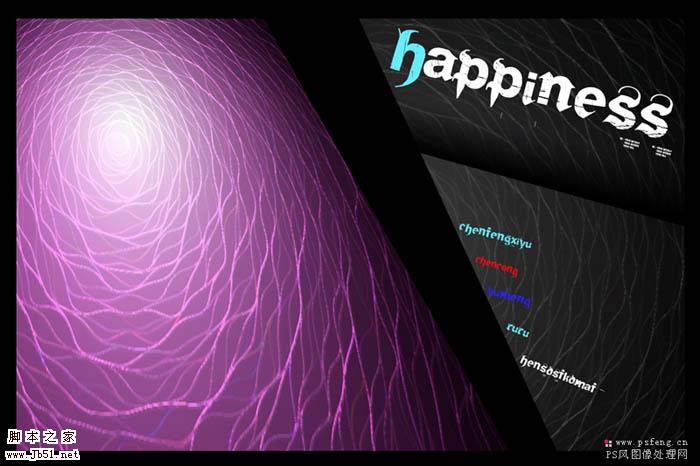
1、新建一个800 * 1200 像素的文件,选择渐变工具,颜色设置如下图。
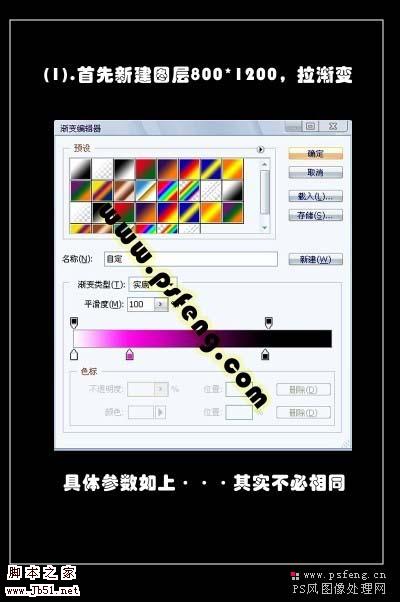
2、拉出下图所示的径向渐变。
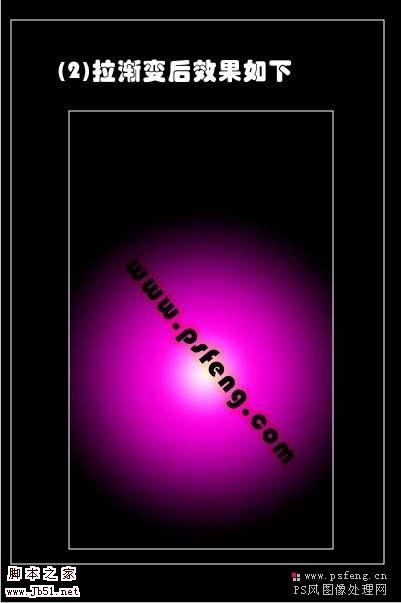 3、执行:滤镜 > 像素化 > 晶格化,数值为50,效果如下图。
3、执行:滤镜 > 像素化 > 晶格化,数值为50,效果如下图。 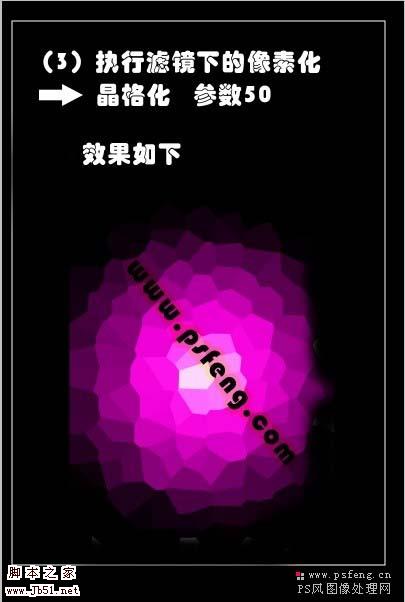
4、执行:滤镜 > 艺术效果 > 绘画涂抹,参数:画笔大小:50;锐化:10;类型:火花,确定后完成最终效果。

加载全部内容
 爱之家商城
爱之家商城 氢松练
氢松练 Face甜美相机
Face甜美相机 花汇通
花汇通 走路宝正式版
走路宝正式版 天天运动有宝
天天运动有宝 深圳plus
深圳plus 热门免费小说
热门免费小说